از پانل جستجو برای یافتن متن در همه منابع بارگذاری شده استفاده کنید.
از طرف دیگر، از نوارهای جستجوی داخلی برای یافتن متن در یک منبع باز شده در یک ابزار خاص استفاده کنید.
نمای کلی
پانل جستجو به شما امکان می دهد متن را در تمام منابع بارگذاری شده با گزینه استفاده از عبارات منظم یا حساسیت به حروف کوچک و بزرگ بیابید. هنگامی که متن را پیدا کردید، می توانید منبع آن را در پنل منابع مشاهده کنید.
پانل جستجو را باز کنید
می توانید پانل جستجو را به چند روش باز کنید. ابتدا DevTools را باز کنید ، سپس یکی از کارهای زیر را انجام دهید:
- در گوشه سمت راست بالای DevTools، را انتخاب کنید
DevTools > ابزارهای بیشتر > جستجو را سفارشی و کنترل کنید.
- Esc را فشار دهید تا کشو باز شود و در گوشه بالا سمت چپ، را انتخاب کنید
ابزارهای بیشتر > جستجو .
- Command + Option + F (Mac) یا Control + Shift + F (ویندوز/لینوکس) را فشار دهید.
جستجوی متن در تمام منابع بارگذاری شده
برای جستجوی متن در تمام منابع بارگذاری شده، در نوار جستجو در پانل جستجو ، عبارت خود را تایپ کرده و Enter را فشار دهید.
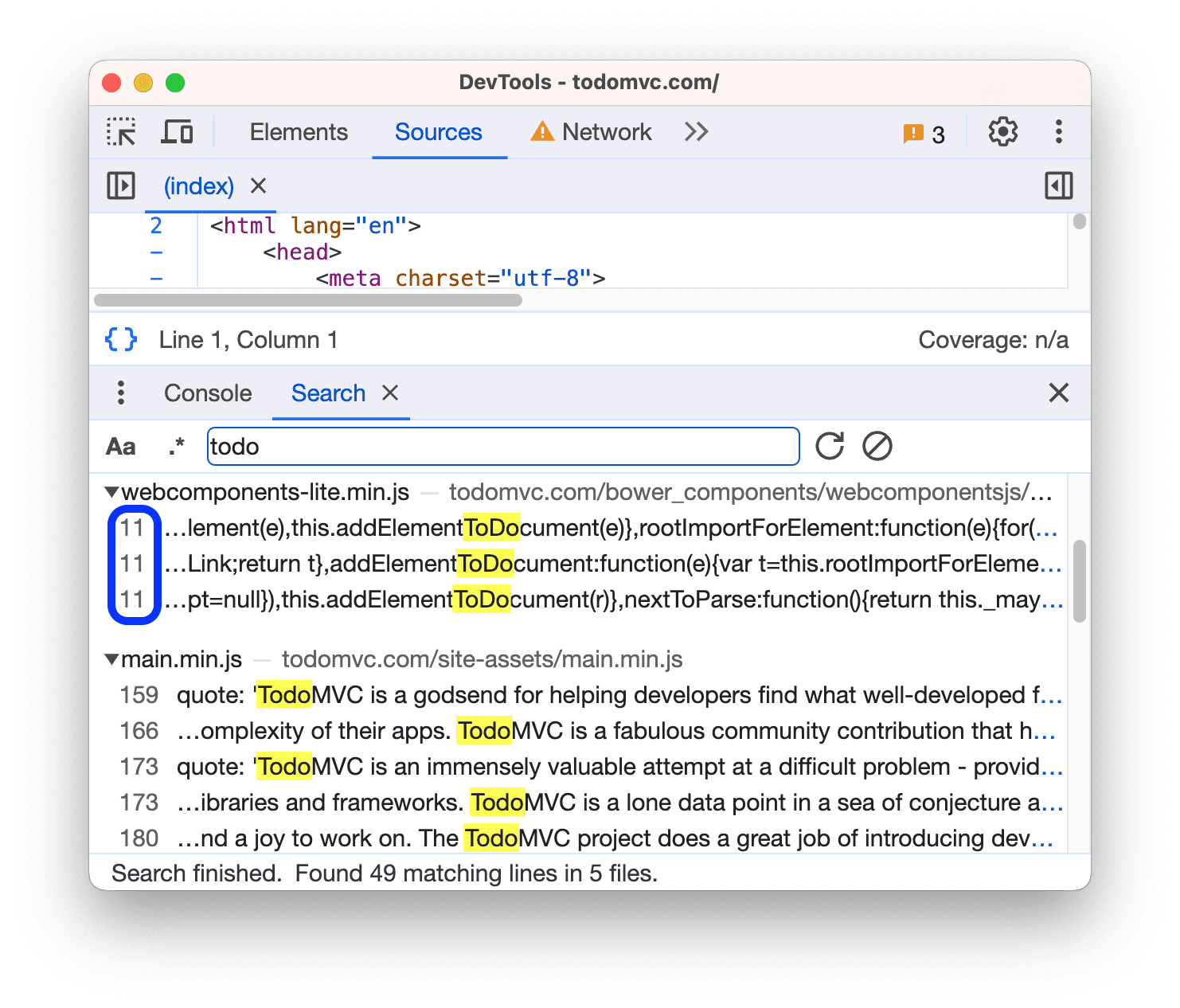
هنگامی که DevTools چندین مورد منطبق را در یک خط پیدا می کند، نتایج جستجو همه آنها را با یک شماره خط فهرست می کند. روی یک نتیجه جستجو کلیک کنید و DevTools خط را در Sources باز می کند و مطابقت را برای مشاهده پیمایش می کند.
برای حساس کردن درخواست خود به حروف کوچک و بزرگ، دکمه Match case را تغییر دهید.
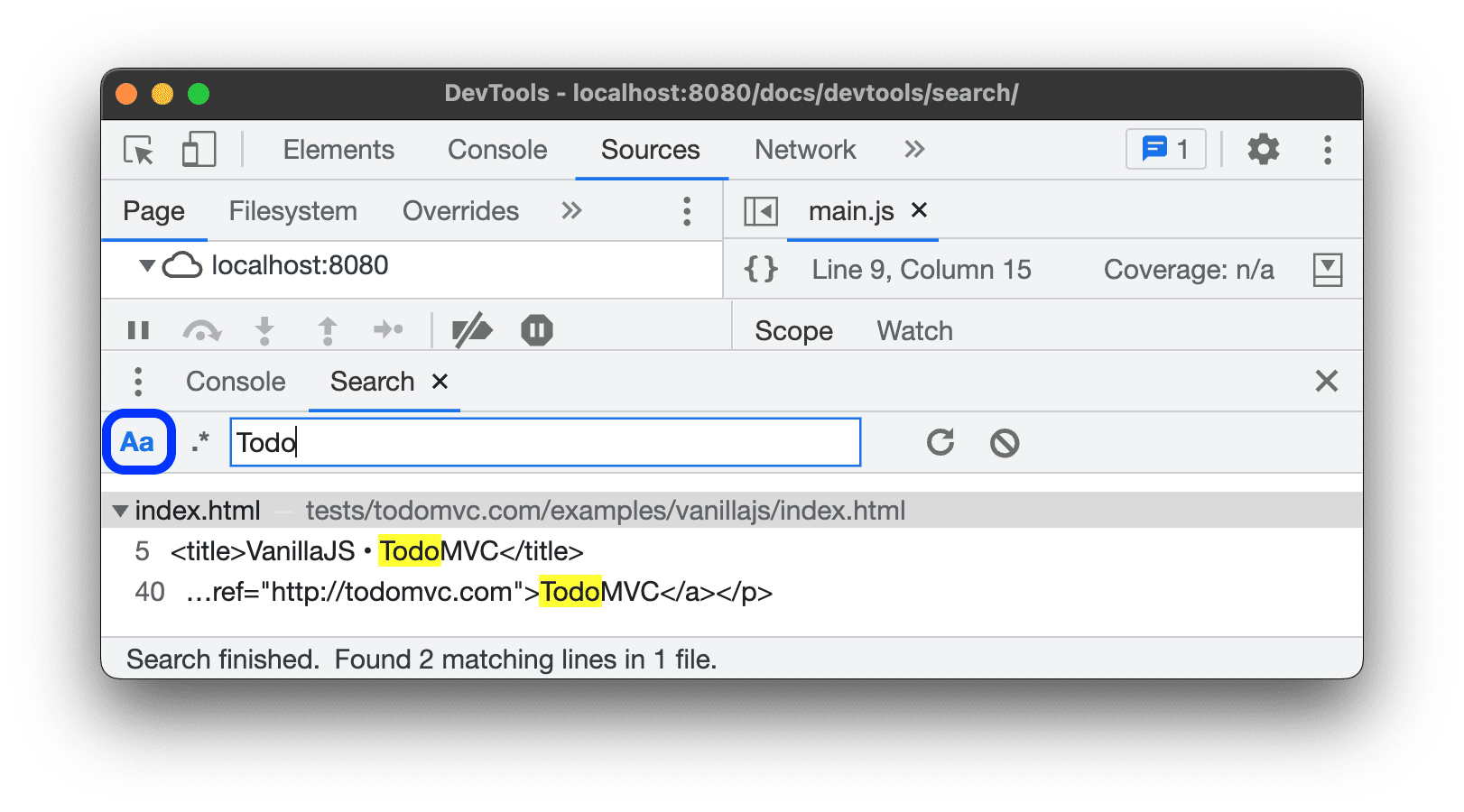
برای جستجوی متنی که با یک عبارت منظم مطابقت دارد، دکمه Regular expression را تغییر دهید.
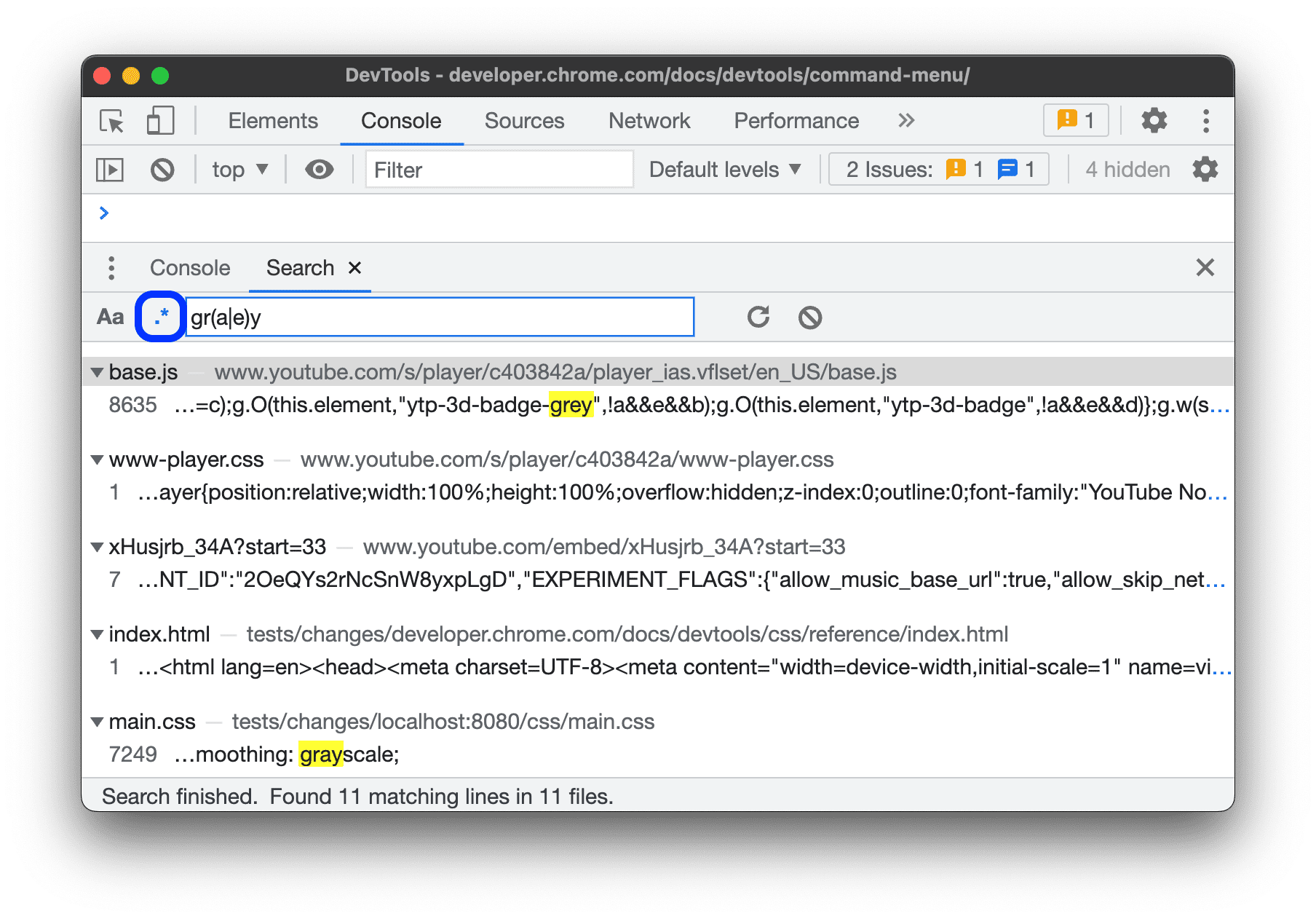
یک پرس و جو را دوباره اجرا کنید، گسترش دهید و نتایج را پاک کنید
برای اجرای مجدد عبارت جستجوی خود، کلیک کنید تازه کردن
برای گسترش همه نتایج جستجو:
- در ویندوز / لینوکس، Ctrl + Shift + { یا } را فشار دهید
- در macOS، Command + Option + { یا } را فشار دهید
برای پاک کردن نتایج جستجو، کلیک کنید پاک کردن
جستجوی متن در یک ابزار خاص
برای محدود کردن دامنه جستجوی خود به منبعی که در یک ابزار خاص باز شده است، اگر ابزار از آن پشتیبانی می کند، می توانید از نوار جستجوی داخلی استفاده کنید.
نوارهای جستجو دارای دکمه های بالا و پایین برای پرش به نتایج جستجوی قبلی و بعدی هستند.
برای باز کردن نوار جستجوی داخلی در یک ابزار خاص، Command + F (Mac) یا Control + F (ویندوز/لینوکس) را فشار دهید.
همه پانلها و تبهای DevTools نوار جستجوی داخلی ندارند، اما آنهایی که دارند، اغلب ویژگیهای خاص ابزار را ارائه میکنند. در زیر لیستی از ابزارها با نوارهای جستجو و ویژگیهای آنها آورده شده است.
| پنل یا برگه | حساس به حروف کوچک و بزرگ | RegEx | دامنه | ویژگی های خاص ابزار |
|---|---|---|---|---|
| عناصر | درخت DOM | جستجو بر اساس انتخابگر و XPath | ||
| کنسول | ثبت پیام ها | |||
| منابع | فایل منبع فعلی | جایگزین کنید | ||
| شبکه | هدرهای شبکه، محموله ها و پاسخ ها | |||
| عملکرد | فعالیتها در مسیر اصلی و درخواستها در مسیر شبکه | |||
| حافظه | پروفایل ها | نمایه های نمونه را بر اساس هزینه، نام و فایل جستجو کنید | ||
| نمایه ساز جاوا اسکریپت | پروفایل های CPU | جستجو بر اساس هزینه، نام، و فایل | ||
| منبع سریع | فایل منبع فعلی | جایگزین کنید |


